PCメンテナンス知識 8
フリーズ(ハンズアップ)とは
フリーズとは、英語でFreeze(凍る,止まる)という意味。
IT用語でコンピュータが停止し、ユーザーからの入力を一切受け付けなくなる状態のことを「フリーズする」と言います。
フリーズする要因としては、コンピュータの熱暴走やハードディスクの故障などによる物理的な要因がひとつ。
また、大量のデータを処理することによってメモリ不足になり、処理速度の低下を招きフリーズする、といった要因あります。
フリーズ時の対応として、フリーズ要因によって異なりますが、↓のものがあります。
・アクセスランプが頻繁に点滅している時は、動作処理に時間がかかっているためフリーズしている可能性があるので処理が終わるのを待つ。
・シャットダウンもしくは再起動する。
・パソコン内部のクリーニングによって熱暴走によるフリーズを阻止する可能性がある。
・HDDの物理的な故障の場合は、新しいHDDに交換する。
・HDDのシステム的な原因として、保存されているデータが断片化(フラグメンテーション)されされていくことでデータの読み取りに時間がかかり、その速度低下によってフリーズする要因の場合、デフラグと呼ばれる機能を実行する。

↑のいずれかによって回復する状態と、しない状態があるので、試してもできない場合は「コンセントを抜く」または「電源ボタン長押しする」ことで強制終了させます。
この場合はパソコンとパソコン内部のデータにダメージを与える場合もあるので最終手段でこの方法を試しましょう。
次はバックアップ手順についてです。
バックアップとはデータを別の場所に保管することで、仮に自身が持っているデータが破損なりして使えない場合、事前にデータをバックアップしてあれば、復元することが可能になります。
手順について
①自分のPCについてるものとは別の、外付けのHDDを用意します。
②HDDを自分のPCに接続し、キーボードの「Windowsキー」と「R」を同時に押します。
③

このような画面が表示されるので、名前に「sdclt」と入力します。
④バックアップと復元という画面が表示されるので、左側にある「システム イメージの作成」をクリックします。
⑤
 このような画面が表示されるので、一番上の「ハードディスク上」を選択し、外付けのハードディスクをリストから選択し、次へをクリックします。
このような画面が表示されるので、一番上の「ハードディスク上」を選択し、外付けのハードディスクをリストから選択し、次へをクリックします。
⑥
このような画面が表示されたら、全ての項目(上記では3つ)にチェックを入れ、次へをクリックします。
⑦次の画面で「バックアップの開始」をクリックするとバックアップが開始されます。
⑧
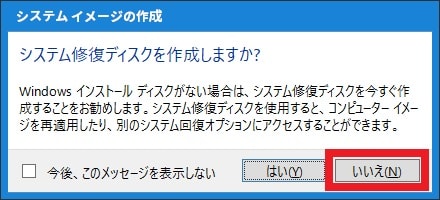
次にこのような画面が表示されるので「いいえ」を選択します。
「バックアップが正常に完了しました」という画面が表示されるとバックアップ作成は終了です。
あとはHDDを切り離し、バックアップが必要な時までメンテナンスして置けば大丈夫です。
以上!